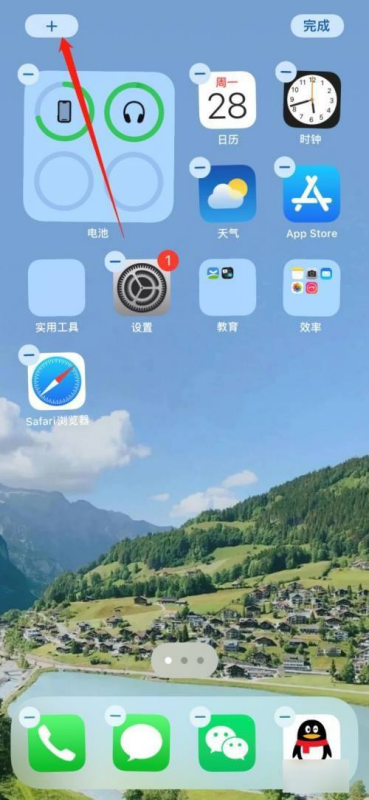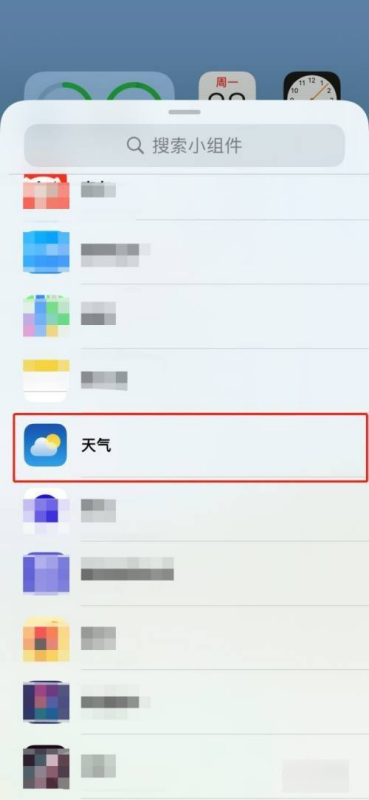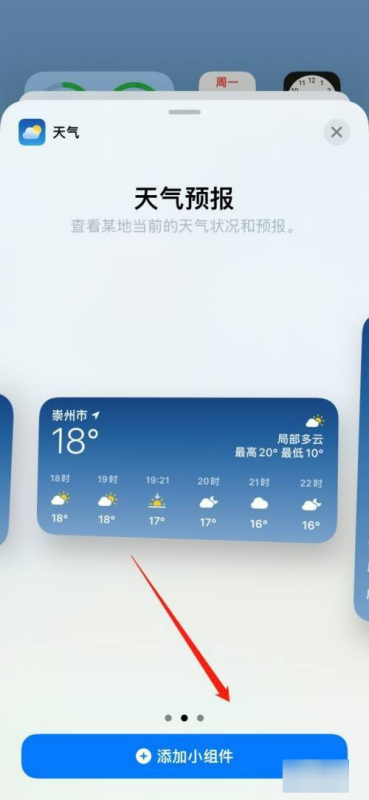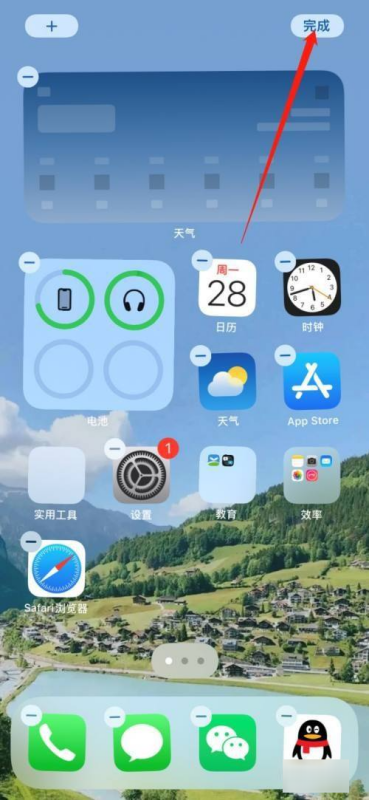Wie stelle ich das Desktop-Wetter auf dem iPhone 16 ein?
Wetteränderungen haben erhebliche Auswirkungen auf die täglichen Abläufe. Daher ist es für viele Smartphone-Nutzer zu einem Grundbedürfnis geworden, schnell genaue Wetterinformationen zu erhalten.Das iPhone16 bietet Benutzern eine sehr praktische Einstellungsmethode für Desktop-Wettereinstellungen. Wenn Sie wissen möchten, wie Sie das Desktop-Wetter auf dem iPhone16 einstellen, schauen Sie sich das an.
Wie stelle ich das Desktop-Wetter auf dem iPhone 16 ein?
1. Halten Sie den Startbildschirm Ihres Apple-Telefons gedrückt, um die Bildschirmbearbeitung aufzurufen, und klicken Sie auf das Pluszeichen in der oberen rechten Ecke.
2. Scrollen Sie zum Ende der Hinzufügen-Liste, suchen Sie die Wetteroption und klicken Sie, um sie zu öffnen.
3. Wählen Sie die gewünschte Wetterkomponente in der Wetterkomponentenliste aus und klicken Sie auf Zum Bildschirm hinzufügen.
4. Nachdem Sie das Widget auf dem Bildschirm platziert haben, klicken Sie auf Fertig stellen, um das aktuelle Wetter auf dem Bildschirm anzuzeigen.
| Täglicher Gebrauch | ||
| Hintergrundbild ändern | Aufnahme-Tutorial | Screenshot-Vorgang |
| Automatischer Abzug | Vibration abbrechen | Fototon |
| HD-Anruf | Zugriffskontrolleinstellungen | Hintergrund schließen |
Oben geht es darum, wie Sie das Desktop-Wetter auf dem iPhone 16 einstellen. Ob es bewölkt, regnerisch oder schneit, Sie können es auf einen Blick erkennen und so das Leben entspannter gestalten.Desktop-Wettereinstellungen verbessern nicht nur Ihre Lebenseffizienz, sondern sorgen auch für mehr Spaß bei der individuellen Anpassung.
Verwandte mobile Enzyklopädie
-

Welcher Sensor ist die Hauptkamera des iPhone 16?
2024-08-13
-

Welche Upgrades hat das iPhone 16?
2024-08-13
-

Verfügt das iPhone 16 über einen Stummschalter?
2024-08-13
-

Wie sieht es mit der Akkulaufzeit des iPhone 16 aus?
2024-08-13
-

Wie hoch ist die Spitzenhelligkeit des iPhone 16-Bildschirms?
2024-08-13
-

Wie schließe ich Hintergrundprogramme auf dem iPhone 16pro?
2024-08-12
-

Wie richte ich eine Zugangskontrollkarte auf dem iPhone16pro ein?
2024-08-12
-

Unterstützt das iPhone 16 Pro Max Tele- und Makroaufnahmen?
2024-08-12
Beliebte mobile Enzyklopädie
-

Wie hoch ist die Bildschirmauflösung des OnePlus 9RT?
2024-06-24
-

So aktivieren Sie RedmiNote13
2024-06-24
-

Einführung in die Blitzladezeit des vivo X80 mit zwei Zellen und 80 W
2024-06-24
-

So starten Sie das Oppo-Telefon neu
2024-06-24
-

Tutorial zur simulierten Zugangskarte des Redmi K50NFC
2024-06-24
-

So teilen Sie den Bildschirm auf dem Xiaomi 14pro in zwei Apps auf
2024-06-24
-

Ist iQOO 8 voll Netcom?
2024-06-24
-

So überprüfen Sie die Akkulaufzeit von OPPO Find X7
2024-06-24
-

Einführung in die NFC-Funktionen der iPhone 14-Serie
2024-06-24
-

So stellen Sie den Fingerabdruckstil auf dem vivo Y100 ein
2024-06-24